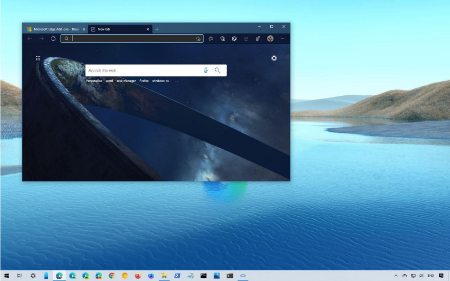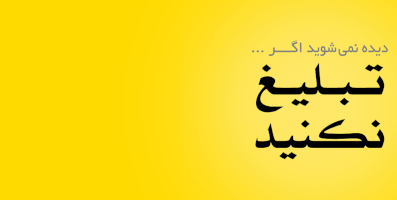ترفندهای ساده برای شخصیسازی Microsoft Edge
Microsoft Edge دومین مرورگر وب محبوب برای رایانههای ویندوزی است و این جایگاه را به دلیل شباهت ساختار و رابط کاربریاش به Chrome به دست آورده است. این شباهت شامل امکان شخصیسازی ظاهر مرورگر، بهویژه برای تبهای جدید خالی، برای آسانتر کردن تجربه مرور است. در اینجا نحوه شخصیسازی Microsoft Edge را برای بهترین تجربه ممکن توضیح میدهیم.
بخش اول : نحوه شخصیسازی فید Microsoft Edge
بهطور پیشفرض، Edge در صفحه اصلی مجموعهای از اخبار، تبلیغات و موضوعاتی که ممکن است برایتان جالب باشد نمایش میدهد. دامنه این مقالات میتواند بسیار گسترده باشد و گاهی شلوغ به نظر برسد. میتوانید این موضوعات را به آنچه واقعاً به آن علاقه دارید محدود کنید و هر روز اخبار curated بیشتری دریافت کنید.
گام 1. یک تب جدید در Edge باز کنید.
گام 2. روی دکمه “Personalize” در سمت راست فید خبری کلیک کنید.
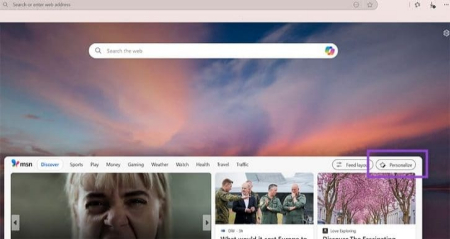
گام 3. از لیست علاقهمندیهای ممکن، گزینههایی را که میخواهید Edge در اولویت قرار دهد انتخاب کنید. لیست گزینههای انتخابشده را زیر منو خواهید دید.
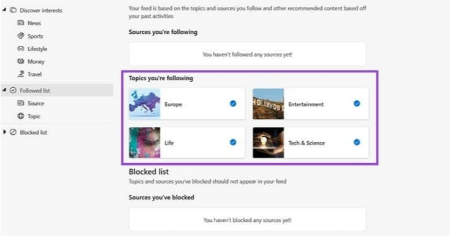
گام 4. اگر میخواهید منبعی خاص را از فید حذف کنید، از صفحه اصلی، روی آیکون سهنقطه اخبار موردنظر کلیک کرده و “Block” را بزنید.
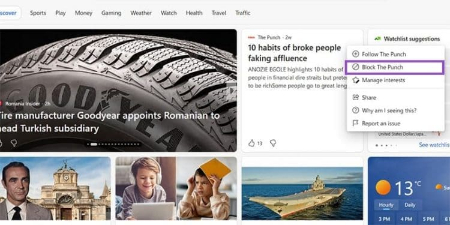
گام 5. برای گزینههای بیشتر محتوا، به “Personalize” بروید و “Content Settings” را انتخاب کنید. این امکان را میدهد که کارتهای خاصی را به فید اضافه یا حذف کنید.
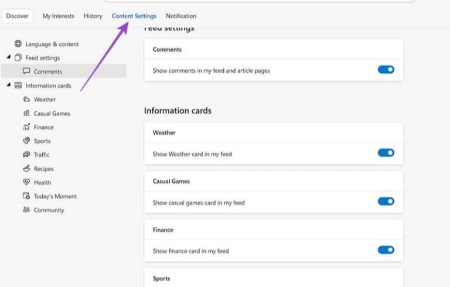
با این تنظیمات، فید خبری در تب جدید بیشتر با علاقهمندیهای شما همراستا خواهد شد. همچنین میتوانید از طریق منوی “Feed layout” تعداد آیتمهای خبری یا برجستگی پسزمینه را تنظیم کنید.
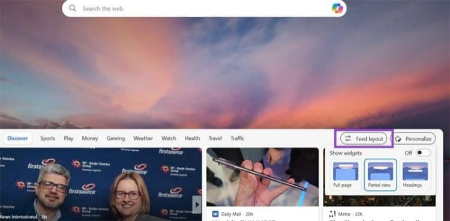
بخش دوم – افزودن Quick Links برای شخصیسازی Microsoft Edge
علاوه بر فید خبری، تبهای جدید میتوانند لینکهایی به صفحات پراستفاده داشته باشند. این قابلیت مشابه Bookmarks است.
گام 1. یک تب جدید باز کنید و گزینه “Page settings” را در گوشه بالا سمت راست انتخاب کنید.
گام 2. در بخش “Quick links”، گزینه “1 row” یا “2 rows” را انتخاب کنید. Edge بخش “Quick links” را با وبسایتهای پربازدید پر میکند.
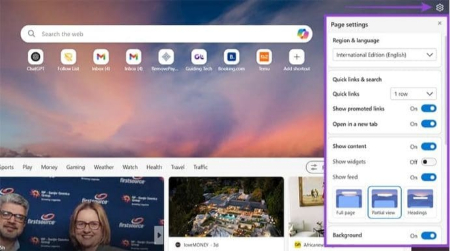
گام 3. بررسی کنید که آیا میخواهید لینکها در تب جدید باز شوند یا تبلیغات بر اساس تاریخچه جستجو نمایش داده شوند.
گام 4. روی آیکون سهنقطه کنار لینک کلیک کنید و اگر میخواهید آن را تغییر دهید، “Remove” را انتخاب کنید.
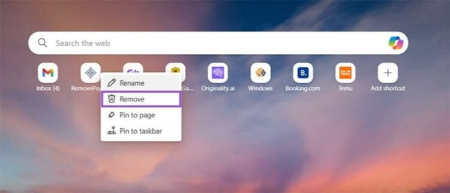
گام 5. روی آیکون مثبت در انتهای ردیف لینکها کلیک کنید، نام و URL لینک را وارد کرده و “Add” را بزنید.
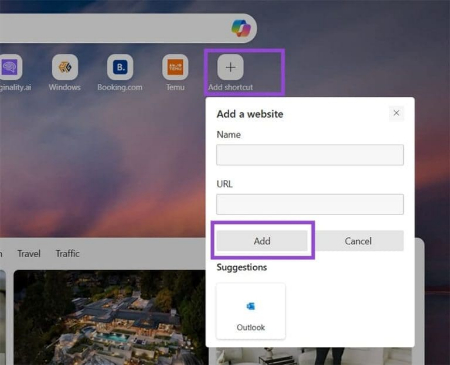
بخش سوم – نحوه شخصیسازی Microsoft Edge با AI Themes
Edge مجموعهای از تمها و تصاویر پسزمینه دارد، اما ممکن است پس از مدتی تکراری شوند. خوشبختانه، مایکروسافت یک AI theme generator برای جذابتر کردن Edge ارائه کرده است.
گام 1. به وبسایت Microsoft Edge AI theme creator بروید.
گام 2. روی “Create a theme” کلیک کنید.
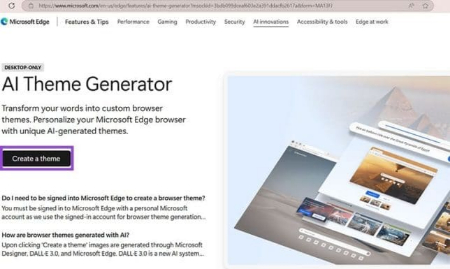
گام 3. یک Prompt در کادر متنی وارد کنید و “Create theme” را بزنید. با “Surprise me” میتوانید کادر را خودکار پر کنید. کمی صبر کنید تا فرآیند کامل شود.
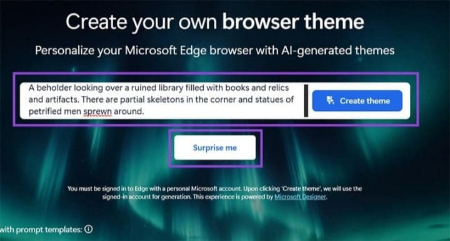
گام 4. رنگ اصلی تم را از لیست انتخاب کنید یا از Color Picker استفاده کنید، سپس “Apply theme” را بزنید.
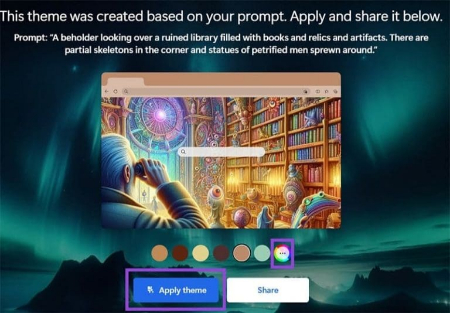
گام 5. در پنجره پاپآپ، “Apply” را برای نهایی کردن انتخاب کنید.
تم در بخش “Themes” منوی Settings در Edge در دسترس خواهد بود. انتخاب تم جدید، تم قبلی را حذف میکند. میتوانید با Promptهای مختلف آزمایش کنید یا از تمهای متنوع در Edge Add-on store انتخاب کنید.
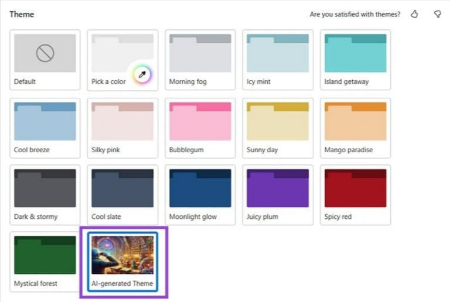
جمعبندی
شخصیسازی Microsoft Edge به شما امکان میدهد تجربه مرور خود را بهبود دهید و آن را با نیازها و سلیقهتان هماهنگ کنید. از تنظیم فید خبری و اضافه کردن Quick Links گرفته تا استفاده از AI Themes، این مرورگر ابزارهای متنوعی برای سفارشیسازی ارائه میدهد. با چند گام ساده، میتوانید ظاهر، محتوا و عملکرد Edge را به دلخواه تغییر دهید. در نهایت، این قابلیتها Edge را به گزینهای انعطافپذیر و کاربرپسند تبدیل کرده است که میتواند جایگزینی قدرتمند برای مرورگرهای دیگر باشد.
گردآوری:بخش کامپیوتر و اینترنت ستاره آبی